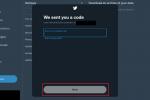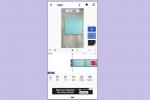Новата разширена защита на данните на Apple е една от най- забележителни промени, които ще пристигнат с актуализацията на iOS 16.2. Просто казано, това ниво на безопасност на данните позволява криптиране от край до край за по-голямо разнообразие от данни, съхранявани във вашия iCloud акаунт. Криптирането от край до край е най-стабилната форма на протокол за защита на данните за масовия пазар, който в момента е наличен там.
Съдържание
- Как да подготвите вашия iPhone за Advanced Data Protection
- Как да активирате Advanced Data Protection
- Защо Advanced Data Protection е важна?
Услуги като iMessage разчитаха на него известно време, но досега не беше наличен за други видове чувствителни данни като снимки и гласови бележки, записани на вашия iCloud диск. Apple най-накрая променя това с пускането на Advanced Data Protection с актуализацията на iOS 16.2.
Препоръчани видеоклипове
Умерен
5 минути
iPhone с iOS 16.2 или iPad с iPadOS 16.2
В допълнение към вашите съобщения и резервни копия на устройството, iCloud вече ще постави вашето облачно устройство, бележки, снимки, напомняния, Safari отметки, гласови бележки и преки пътища за Siri зад криптирана от край до край стена. С криптиране от край до край дори Apple не може да надникне във вашата защитена iCloud информация.
Как да подготвите вашия iPhone за Advanced Data Protection
Нека започнем с процеса на възстановяване и защо е важен. Както подсказва името, тази система е спасителният пояс, от който се нуждаете, ако някога загубите достъп до своя Apple акаунт или устройство. Има няколко метода за възстановяване. Първият е настройка на контакт за възстановяване. Това може да е член на семейството или доверен приятел, с когото можете да се свържете.
Уверете се, че вашият контакт за възстановяване притежава устройство на Apple и че работи поне с iOS 15, iPadOS 15 или macOS Monterey. Можете да изберете до пет контакта за възстановяване и най-добрият начин да изберете контакти за възстановяване е от групата Family Sharing. Ето стъпките, които трябва да следвате:
Етап 1: Стартирайте Настройки инсталирано на вашия iPhone и докоснете Твоето име в горната част, за да отворите страницата с подробности за Apple ID.

Стъпка 2: На тази страница докоснете опцията, която казва Парола и сигурност.

Свързани
- Ще бъда бесен, ако iPhone 15 Pro не получи тази функция
- Как да изтеглите бета версията на iOS 17 на вашия iPhone точно сега
- Как да превърнете Live Photo във видео на вашия iPhone
Стъпка 3: Докато кацате на Парола и сигурност страница, докоснете Възстановяване на акаунт в долната половина на екрана.

Стъпка 4: На Възстановяване на акаунт страница, изберете Добавяне на контакт за възстановяване. След като направите това, ще бъдете помолени да изберете контакт от указателя на телефона си, който искате да настроите за възстановяване на вашия акаунт в Apple, ако възникне необходимост.

Стъпка 5: След като изберете контакт, вашето Apple устройство ще му изпрати SMS подкана с искане за тяхното разрешение. След като одобри заявката, това лице ще бъде добавено като ваш контакт за възстановяване.

Стъпка 6: Ако не се доверявате на процеса за контакт за възстановяване, можете да генерирате ключ за възстановяване, който можете да запазите за бъдеща употреба. За да направите това, изберете Ключ за възстановяване опция на Възстановяване на акаунт страница.

Стъпка 7: На следващата страница активирайте Ключ за възстановяване превключвам. На този етап ще бъдете помолени да се удостоверите с Face ID или парола на устройството.

Стъпка 8: Сега ще видите ключ за възстановяване, който мига на екрана. Обикновено това е 28-знаков буквено-цифров код, разделен на седем блока с по четири знака всеки. Запишете си този ключ за сигурност (или щракнете върху снимка). След това ударете синьото продължи бутон в долната част.

Стъпка 9: Ще бъдете помолени да потвърдите ключа за възстановяване на следващата страница. Използвайте ключа, който сте генерирали, когато видите подканата на екрана.

Стъпка 10: След като проверката е извършена, Ключ за възстановяване превключвателят е активиран и изглежда зелен. Сега можете да създадете нов ключ за възстановяване и да го запазите за използване в бъдеще, когато възникне необходимост.

Как да активирате Advanced Data Protection
Силно ви препоръчваме да активирате и двата метода за възстановяване, за да си върнете достъпа до вашия акаунт в Apple. След като настройката за възстановяване е обработена, нека преминем към активиране на Advanced Data Protection. Apple удобно интегрира възстановяването на акаунта, настроено в същия поток като Advanced Data Protection за iCloud, така че не е нужно да търсите другаде.
Етап 1: За да започнете, отворете Настройки приложение на вашия iPhone, докоснете името си в горната част и след това изберете iCloud на следващата страница.

Стъпка 2: След като стигнете до страницата iCloud, превъртете надолу и докоснете Разширена защита на данните.

Стъпка 3: На следващата страница ще намерите кратко описание на това какво представлява ADP. В долната част на страницата докоснете опцията, която казва Включете Advanced Data Protection.

Стъпка 4: На този етап, ако все още не сте настроили Възстановяване на акаунт, можете просто да повторите процеса, споменат по-горе. Ако вече сте го направили, вашето устройство ще ви помоли да прегледате опциите за възстановяване, които вече сте активирали, и да продължите към активиране на Advanced Data Protection.
Apple също ще ви помоли да актуализирате всички устройства, използващи един и същ акаунт, така че да отговарят на критериите за съвместимост за ADP.


Защо Advanced Data Protection е важна?
Разширената защита от край до край за iCloud данни е от критично значение. Това е така, защото ключовете за дешифриране се съхраняват само на вашите надеждни устройства, а не на отдалечени сървъри. Всъщност, когато активирате Advanced Data Protection, вече няма да имате достъп до своя iCloud акаунт на уеб на произволен телефон или компютър, тъй като достъпът до вашето облачно хранилище е заключен като мярка за сигурност от по подразбиране.
Можете да изберете да активирате iCloud уеб достъп по-късно. Вашето доверено устройство обаче ще трябва да одобри влизането, ако се опитвате да отворите вашето iCloud хранилище в мрежата. Но имайте предвид, че ако сте активирали споделянето за библиотеки със снимки или използвате някоя от библиотеките на Apple Функциите за сътрудничество, всички свързани данни, като медийни файлове и бележки, ще бъдат изключени от ADP защита.
Накратко, Apple най-накрая създаде предпазна мрежа за всички ваши лични данни и чувствителна информация, затваряне на вратите за хакери и спонсорирани от държавата шпионски атаки. С такова високо ниво на защита Apple иска да се увери, че разполагате с вашите опции за възстановяване.
Това е така, защото всичките ви iCloud данни са криптирани от край до край и ако загубите достъп до своя акаунт или доверено устройство, дори Apple не може да ви помогне да го възстановите. Казано с прости думи, протоколи за възстановяване на акаунти са задължителни, преди да активирате iCloud възстановяване на данни.
Напомняме, че Advanced Data Protection е налична с версии на софтуера iOS 16.2, iPadOS 16.2, macOS 13.1 и watchOS 9.2.
Препоръки на редакторите
- iPhone току-що беше продаден за луда сума на търг
- Как да се отървете от Apple ID на някой друг на вашия iPhone
- Най-новият iPhone SE на Apple може да бъде ваш за $149 днес
- Как да добавите уиджети към вашия заключен екран на iPhone на iOS 16
- Защо не можете да използвате Apple Pay в Walmart